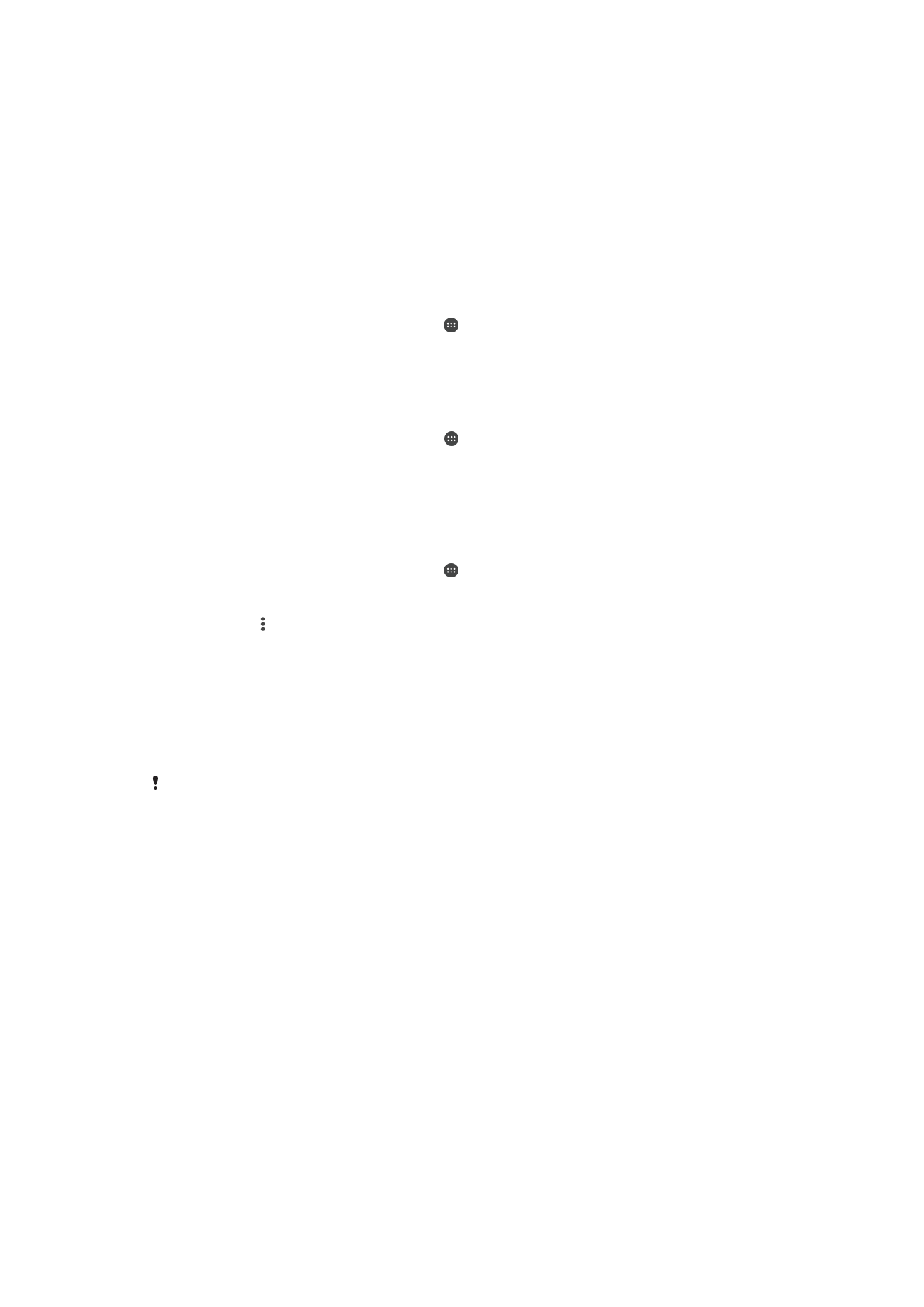
Sinchronizavimas naudojant „Microsoft
®
Exchange ActiveSync
®
“
Jeigu įmonėje naudojama „Microsoft Exchange ActiveSync“ paskyrą, galite tiesiai iš
prietaiso pasiekti darbinius el. laiškus, kalendoriaus susitikimus ir adresatus. Po
nustatymo savo informaciją galite rasti
El. paštas, Kalendorius ir Adresinė programose.
Jei prietaise „Xperia™“ sukurta „Microsoft® Exchange ActiveSync®“ (EAS) paskyra, dėl EAS
saugos nustatymų gali būti leidžiama rinktis tik ekrano užrakinimo PIN kodu arba slaptažodžiu
būdus. Tai įvyksta, kai tinklo administratorius, siekdamas užtikrinti įmonės saugą, nurodo
konkretų ekrano užrakto tipą visoms EAS paskyroms. Kreipkitės į įmonės arba organizacijos
tinklo administratorių, kad sužinotumėte, kokia tinklo saugos politika taikoma mobiliesiems
prietaisams.
56
Tai internetinė šio leidinio versija. © Galima išspausdinti tik asmeninėms reikmėms.
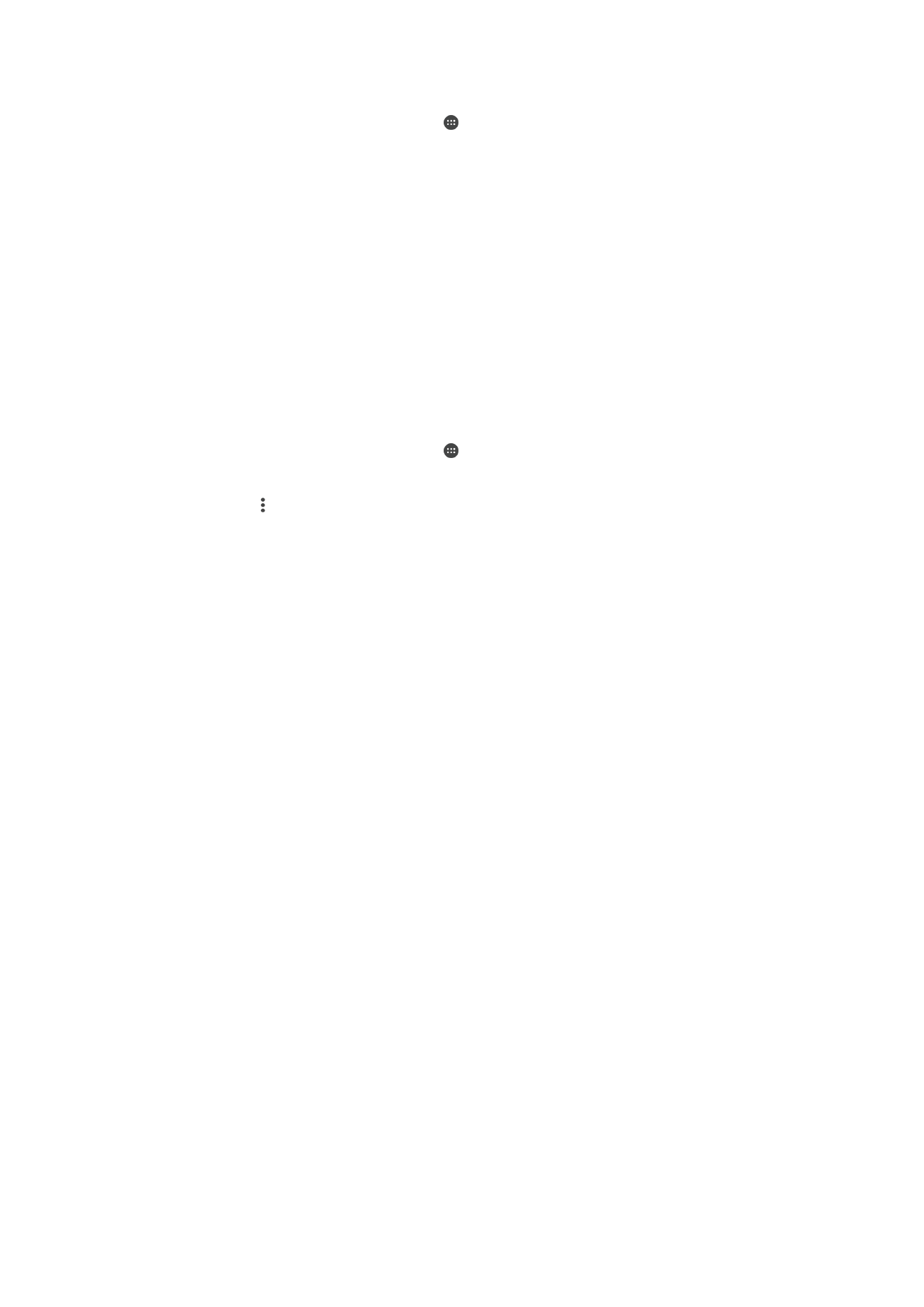
EAS paskyros nustatymas norint sinchronizuoti
1
Dalyje
Pagrindinis ekranas bakstelėkite .
2
Bakstelėkite
Nustatymai > Paskyros ir sinchronizavimas > Įtraukti paskyrą >
Exchange ActiveSync.
3
Įveskite savo darbinio el. pašto adresą ir slaptažodį.
4
Bakstelėkite
PIRMYN. Įvykus klaidai, patys įveskite paskyros domeno ir serverio
išsamią informaciją, tada bakstelėkite
PIRMYN.
5
Bakstelėkite
Gerai, kad įmonės serveris galėtų valdyti jūsų prietaisą.
6
Pasirinkite sinchronizavimo metodą, intervalą ir duomenis, kuriuos norite
sinchronizuoti su savo prietaisu.
7
Bakstelėkite
PIRMYN, tada pasirinkite būdą, kaip norite būti informuoti apie
naujus el. laiškus.
8
Bakstelėkite
PIRMYN, įveskite įmonės paskyros pavadinimą, tada bakstelėkite
BAIGTI SĄRANKĄ.
9
Jei būsite paraginti, suaktyvinkite prietaiso administratorių, kad leistumėte įmonės
serveriui prietaise nustatyti tam tikras saugos taisykles, pvz., balso įrašymo
išjungimo ir atminties šifravimo naudojimo.
EAS paskyros pašalinimas
1
Dalyje
Pagrindinis ekranas bakstelėkite > Nustatymai > Paskyros ir
sinchronizavimas.
2
Bakstelėkite
Exchange ActiveSync, tada pasirinkite norimą pašalinti EAS paskyrą.
3
Bakstelėkite , tada bakstelėkite
Pašalinti paskyrą.
4
Dar kartą bakstelėkite
PAŠALINTI PASKYRĄ, kad patvirtintumėte.
57
Tai internetinė šio leidinio versija. © Galima išspausdinti tik asmeninėms reikmėms.